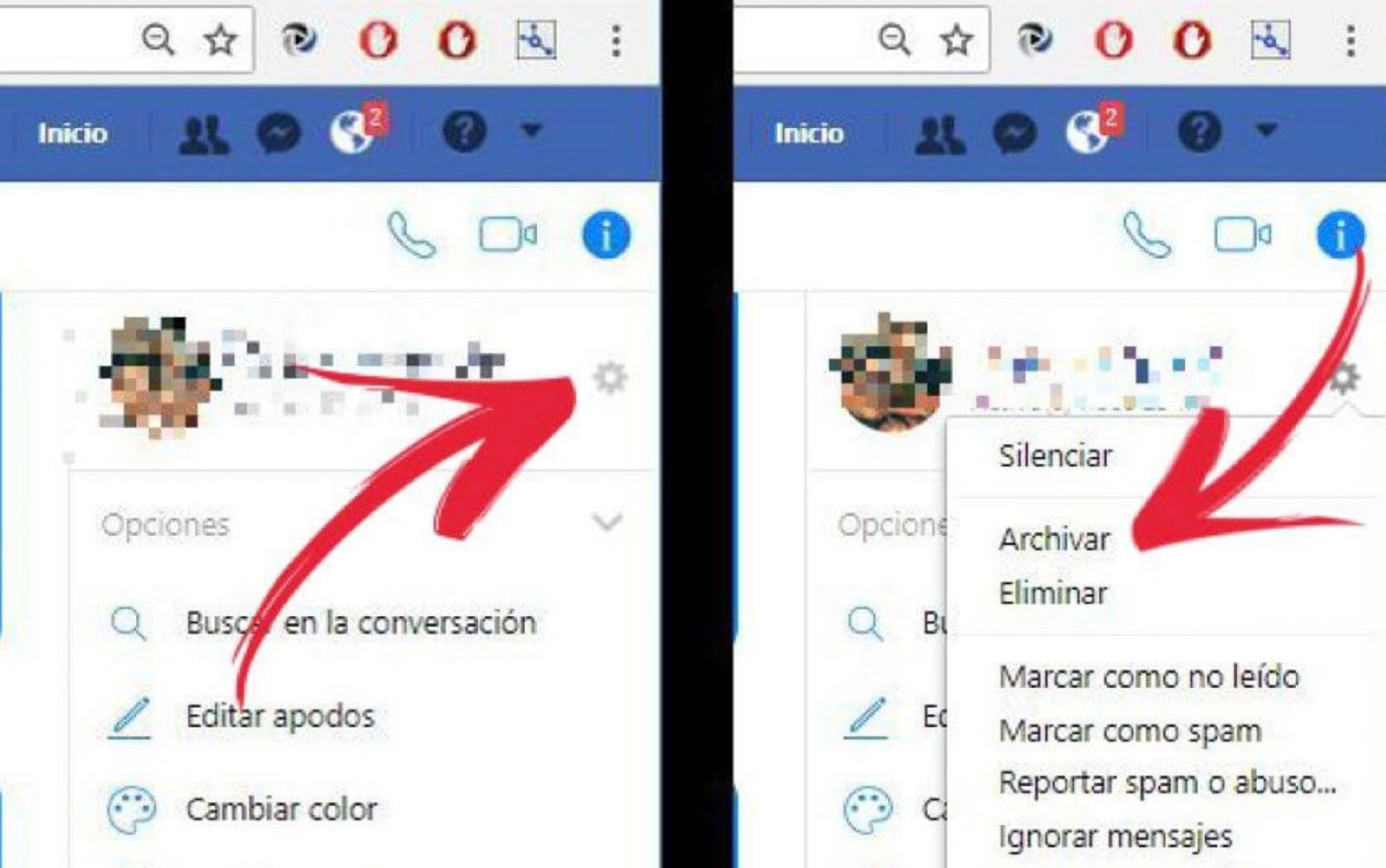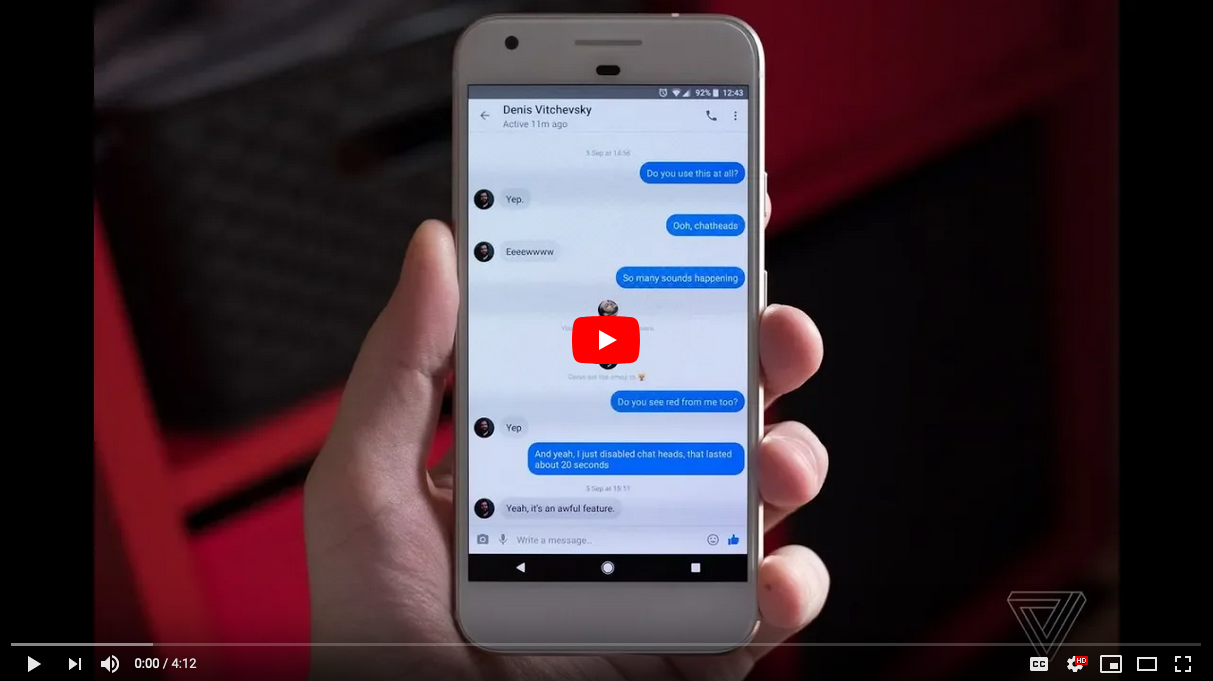Ako ste iz nekog razloga izbrisali poruke na Facebooku koje želite kasnije oporaviti, moguće je da ih možete dobiti, to se može dogoditi jer poduzimate radnje vrlo brzo, ako želite znati Kako oporaviti izbrisane Facebook poruke, zatim nastavite čitati ovaj članak u kojem ćemo vam reći različite načine na koje možete ozdraviti.

Kako oporaviti izbrisane Facebook poruke?
Možda postoje Facebook poruke ili razgovori koji se ne mogu oporaviti nakon što su izbrisani, ali kopiju poruka možete dobiti na drugom mjestu i zato ćemo vam reći koje su metode pomoću kojih možete doći do oporavka.
Pretražite druga mjesta
Morate znati razliku između onoga što je Facebook poruka i razgovora. Poruka je kratki tekst koji se nalazi unutar slike, videozapisa ili veze koju možete imati s drugom osobom, dok je razgovor mnogo potpunih zapisa poruka koje se šalju između dvije ili više osoba.
Ako su određene poruke izbrisane iz razgovora, njihovo traženje može samo rezultirati time da gubite samo više vremena, ali traženje određenog razgovora može pomoći. Prvo što trebate učiniti je otvoriti Facebook Messenger.
Ako već imate otvorenu sesiju, otvorit će se posljednja napisana poruka, ako nemate aktivnu sesiju, od vas će se tražiti da unesete svoju adresu e -pošte i lozinku. Potvrdite da je razgovor koji tražite izbrisan, da li je možda imao nove razgovore i da se onaj koji vam je potreban nalazi dolje u mapi.
Druga metoda
Drugi način da to dobijete je da zamolite osobu s kojom ste razgovarali da vam pošalje kopiju, ako je još nije izbrisala. Također možete vidjeti je li razgovor arhiviran, možda je to slučaj i razgovor nije izbrisan.
Za nastavak pregleda arhiviranih razgovora morate kliknuti na ikonu u obliku zupčanika koju možete vidjeti u gornjem lijevom dijelu Messengera, zatim na "Arhivirani razgovori", a kada otvorite padajući izbornik, provjerite razgovore, prednost ove stranice je da su razgovori arhivirani, a ne samostalne poruke.
Druga mogućnost je da ste razgovor poslali na svoju e -poštu, ako imate aktivirane sve obavijesti na računu, možete primati kopije svih poruka koje stižu u vašu pristiglu poštu, da biste provjerili ovaj sistem, morate učiniti Kliknite na Ikona "Izbornik", a zatim potražite sliku koja kaže "Android7drodown.png" u gornjem desnom kutu Facebook stranice.
Zatim kliknite na "Postavke" u padajućem izborniku, zatim na "Obavijesti", a zatim na "E-pošta" da biste proširili stranicu. Morate obratiti pažnju na opciju "Sva obavještenja, osim onih čija ste pretplatu otkazali", ona koja kaže "Šta ćete primiti" mora biti omogućena, ako nije odabrana, sigurnosne kopije se neće slati na vašu e -poštu .
Napravite pregled "Otpad" e -pošte, ako su razgovori sačuvani i ako su iz njega izbrisani, trebali bi biti u ovom otpadu, mnogi provajderi nakon određenog vremena izbrišu e -poštu koja je dugo sačuvana , možete provjeriti koliko često ih brišu. Znajte na vrlo jednostavan način Kako stvoriti grupu na Facebooku.
Napravite sigurnosnu kopiju
Da biste napravili sigurnosnu kopiju svoje e -pošte, morate otići na Facebook u web pregledniku računara, tako da otvori odjeljak Facebook vijesti. Pritisnite ikonu "Izbornik" sliku na kojoj piše Android7dropdown.png, to se može razlikovati po obliku zupčanika, a zatim kliknite "Postavke"> "Obavijesti"> "E -pošta".
Tamo morate aktivirati opciju sigurnosnog kopiranja poruka pa morate označiti okvir u kojem piše: "Sva obavještenja, osim onih čiju ste pretplatu otkazali" u odjeljku "ŠTA ĆETE DOBITI". Kada izvršite ovu aktivaciju, svaka poruka koju primite na Facebook traci bit će poslana na vašu ladicu za e -poštu. Ova se radnja može deaktivirati u bilo koje vrijeme koje želite.
Preuzmite poruke na računar
Da biste preuzeli poruke na računar, morate pristupiti Facebooku u svom pregledaču da biste otvorili odjeljak Facebook vijesti. U ikoni "Izbornik" koja se nalazi u gornjem desnom dijelu morate otvoriti padajući izbornik koji ima ikonu zupčanika, kliknite na "Postavke"> "Kartica Općenito"> "Preuzmi svoje podatke"; Ovo posljednje možete pronaći pri dnu stranice u Općim postavkama.
Tamo morate kliknuti na "Ukloni oznaku sa svih", zatim dolje je okvir s porukom "Poruke", koji morate provjeriti, zatim se otvara drugi izbornik u kojem morate tražiti "Kreiraj datoteku", možete ga razlikovati jer ima dugme u boji plavo i nalazi se na desnoj strani stranice, kada tamo to provjerite, Facebook će početi stvarati datoteku sigurnosne kopije svih vaših poruka.
E -adresa koju koristite za ovu radnju mora biti ista koju ste registrirali sa svojim Facebook računom, a kada je otvorite trebali biste primiti poruku od Facebooka, preuzimanje datoteke može potrajati do 10 minuta, ali vrijeme može varirati ovisno o količini razgovora koje imate u pristigloj pošti Messengera.
Zatim, kada ga otvorite, preuzmite ga, on će vam reći kada bude spreman. Ako koristite Gmail i koristite ga s karticama, podaci će se preuzeti u društvenu mapu, ako ih tamo ne možete pronaći, potražite u mapi Spam ili Spam. Nakon toga morate kliknuti na vezu "Dostupne datoteke", kada kliknete na nju, automatski će vas odvesti na stranicu za preuzimanje Facebooka.
Više koraka
Kliknite na "Preuzmi", zatim unesite lozinku kada se to od vas zatraži, kliknite na "Pošalji" koje je plavo dugme koje možete pronaći pri dnu stranice i to će značiti da će se otvoriti ZIP folder sa svim porukama za preuzimanje vašeg računara. Vrijeme potrebno za preuzimanje ovisi o broju poruka koje imate na Facebooku.
Da biste izdvojili ZIP mapu, morate dvaput kliknuti na nju, a zatim označiti mjesto na kojem piše "Izdvoji" na vrhu prozora, kliknuti na "Izdvojiti sve" na alatnoj traci, a zatim ponovno označiti Kliknite na "Izdvoji" kada to od vas zatraži sistem. Na kraju ekstrakcije otvorit će se dekomprimirana verzija poruka. Na isti način možete znati šta je Najbolje vrijeme za objavljivanje na Facebooku.
Ako je vaš računar Mac, dvostrukim klikom na Extract automatski se otvara fascikla za raspakivanje. Kada pregledate razgovore koji su preuzeti sa vašeg Facebooka, morate dvaput kliknuti na fasciklu koja označava "Poruke", otvoriti fasciklu s imenom osobe ili kontakta s Facebooka koju želite spremiti u razgovor, a zatim dvaput kliknite na HTML datoteci koja sadrži razgovor i tamo možete početi tražiti ono što želite.
Dobra je mogućnost da čuvate razgovore na sigurnom kako biste ih napravili sigurnosnu kopiju, pa čak i svoje Facebook podatke, a povremeno se ova radnja može obaviti jednom mjesečno. Drugi način za oporavak podataka ili poruka izbrisanih s Facebooka je putem iste kompanije, ali to se ne može učiniti bez sudskog naloga, obično kompanija Facebook čuva izbrisane poruke na općoj platformi kompanije najviše 90 dana.
Je li moguće oporaviti izbrisane Facebook poruke?
Prema podacima kompanije Facebook, ovu radnju oporavka izbrisanih ili izbrisanih poruka nemoguće je oporaviti, osim ako imate aktiviranu opciju da se vaše poruke često arhiviraju. Još jedno pojašnjenje je da ako ste izbrisali poruke iz pristigle pošte, one se neće ukloniti iz pristigle pošte kontakta s kojim ste razgovarali.
Na Facebook stranici za pomoć daju ovo pojašnjenje, a prema konfiguraciji koju svaki korisnik ima, obavijesti se mogu primati putem e -pošte sa sadržajem ovih poruka koje će stići odmah nakon što su poslane iz pristigle pošte. Facebook.
Kada se poruka arhivira na Facebooku, ona je skriva sa liste poruka koje se mogu pregledati, a ako je izbrišete ili izbrišete, trajno se briše iz sistema. Kada želite izbrisati razgovor s Facebooka, najbolje je učiniti, a i sama kompanija na to ukazuje, da napravite datoteku o tome, tako da je, kada vam zatreba, možete oporaviti na jednostavniji način.
Svi razgovori koje arhivirate nestat će iz pristigle pošte, ali imat ćete mogućnost da ih pronađete kad god želite, jer se ne trajno brišu. Kada želite arhivirati razgovor koji ste imali na Facebooku, morate samo izabrati poruku ili razgovor kursorom, a zatim kliknuti na njegovu desnu stranu dok se ne pojavi ikona "Opcije" i izvršite odabir u "Datoteka".
Dodatne informacije
Ovi razgovori koji su arhivirani ako ih možete brzo dobiti, kada otvorite svoju Facebook sesiju, tada pri vrhu morate označiti "Messenger"> "Vidi sve u Messengeru"> "Postavke"> "Arhivirani razgovori".
Ovdje ćete pronaći sve razgovore koji su prethodno arhivirani, zatim odaberite s popisa razgovora koje želite oporaviti i pristupiti im za pregled sadržaja, a možete ih poslati i u pristiglu poštu Facebooka. S druge strane, ako želite spasiti chat iz aplikacije Facebook Messenger, aplikaciju možete otvoriti sa svog mobilnog telefona.
Uz tražilicu unesite podatke o imenu osobe ili kontakta koje želite pretraživati u svojim razgovorima, kada je pronađete kliknite na nju da biste je pogledali, ako želite da se vrati u pristiglu poštu, samo pošaljite poruku na osoba i ovaj razgovor mogu se ponovo detaljno vidjeti sa svim porukama.
Da bi se ti razgovori arhivirali u aplikaciji, morate potražiti razgovor osobe bez otvaranja, samo je pritisnite i držite ili pomaknite ulijevo odabirom ikone s tri retka, a zatim klikom na “ Arhiva ”. Takođe možete saznati kako Izbrišite Facebook pretraživanja.
Kao što vidite, ne postoji način za oporavak poruka koje ste već izbrisali s Facebooka, ali ako imate mogućnost da od trenutka čitanja ovog članka možete napraviti kopiju svih svojih razgovora i spremiti ih u svoju e -poštu, ne čekajte više i iskoristite sve naznake koje smo preporučili u ovom članku.